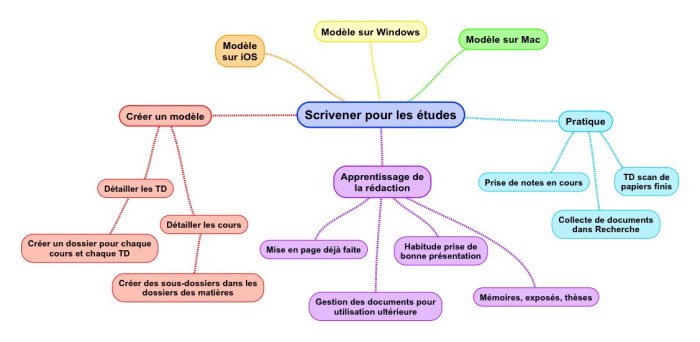Scrivener pour les études : comment organiser ses cours
Créer un projet :
– sur Scrivener (Vide)
– sur ScrivenerApp (+CreateProject).
Créer un dossier en cliquant sur l’icone de Dossier+ en bas du classeur de gauche.
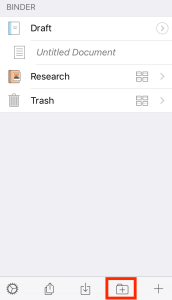
2. Détailler les TD
3. Créer un dossier pour chaque cours et chaque TD
4. Créer des sous-dossiers dans les dossiers des matières
Le modèle présenté ici a été fait pour des cours de première année de licence en Langues Étrangères Appliquées de la faculté de Cergy-Pontoise (Val d’Oise, France).

Déplacer les dossiers dans le dossier général (Draft ou Ebauche ou Brouillon) retitré LEA Licence1 :
Toucher Edit, sélectionner le dossier à gauche en cochant le cercle, pousser le dossier par les trois barres de la droite. Cliquer sur Done, quand c’est fait.

Déplacer les dossiers sélectionnés par les barres latérales de droite.
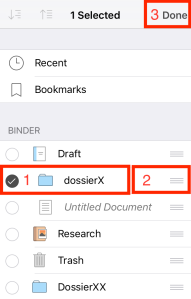
Déplacer les sous-dossiers Grammaire et Orthographe dans le dossier Techniques de rédaction.
– Toucher Edit, sélectionner le dossier Grammaire en cochant le cercle à sa gauche, toucher en bas le dossier avec flèche et sélectionner le dossier de destination. Ensuite toucher Done pour faire la même chose sur le dossier Orthographe.

Pour voir les sous-dossiers dans le classeur.
Glisser le titre du dossier Techniques de rédaction vers la gauche, cliquer sur Expand.

Résultat du dossier développé :


Modèle créé sur un iPad mini 4 en huit minutes, je le commençais à 18:09 avec les informations reçues par messagerie Facebook et je l’envoyais à ma jeune amie étudiante à 18:17.
Je l’ai repris plus tard pour compléter les explications sur le blog et le guide en cours.
Ce que donne le Modèle sur Windows :

Ce que donne le Modèle sur Mac

Pratique de Scrivener au quotidien
1. Prise de notes en cours : on ajoute des pages au fur et à mesure des cours ou des sujets.
2. Collecte de documents dans Recherche
3. TD : scan de papiers finis pour conserver ce qui doit l’être.
Sauvegarde
Les projets sont sauvegardés en local et peuvent être synchronisés avec Dropbox et/ou exportés en Zip sur une sauvegarde externe : disque dur externe ou Cloud ou Drive divers.
Apprentissage de la rédaction
1. Mise en page déjà faite ou paramétrable
2. Habitude prise de bonne présentation
3. Gestion des documents pour utilisation ultérieure
4. Mémoires, exposés, thèses, etc.
Bon travail à toutes et à tous !
Belle rentrée universitaire avec de bons outils. Ces investissements vous suivront toute votre vie.
Avec mes meilleurs souhaits de réussite,
Gaelle,
Kerantorec, 26 septembre 2016
Télécharger le modèle pour organiser les cours
Dézipper le fichier avant de l’importer dans ScrivenerApp ou Scrivener. Importer le modèle dans un projet Vide sur Mac ou Windows, CreateProject sur iPad ou iPhone. Modifier à sa convenance.
Attention : l’auteur du modèle, l’éditrice du blog ou le concepteur du logiciel et de l’application Scrivener ne sauraient être tenus pour responsable d’éventuels mésusages des conseils donnés. Chacun a sa méthode de travail, chacun peut adapter les documents créés sur Scrivener selon ses besoins et habitudes.
Éditions numériques ACD Carpe Diem